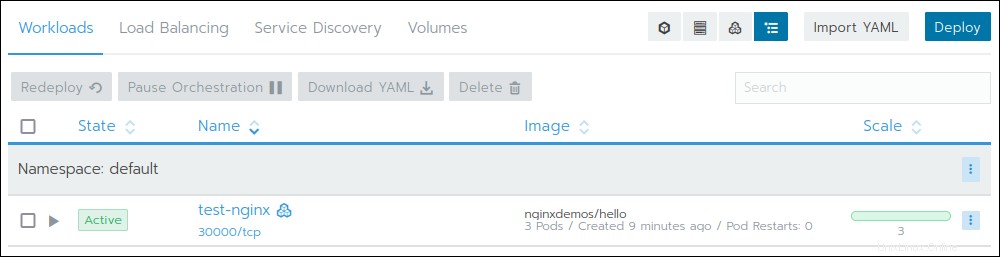Úvod
Rancher poskytuje rozhraní pro nasazení aplikací a údržbu clusteru v Kubernetes. Tento nástroj poskytuje týmům DevOps kompletní softwarový balík pro správu kontejnerových aplikací. S Rancherem lze Kubernetes provozovat kdekoli – v datovém centru nebo hybridním/multi-cloudovém prostředí.
Tento výukový program vás provede kroky nezbytnými k nastavení clusteru Kubernetes v Rancheru.
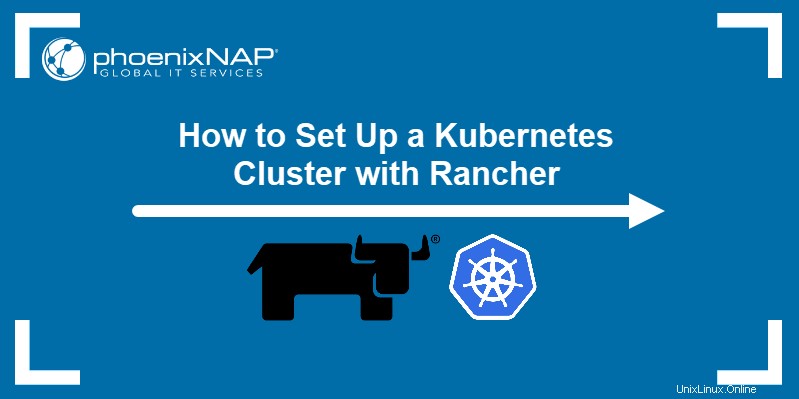
Předpoklady
- Cluster Kubernetes
- Rancher nainstalován
- Verze Dockeru podporovaná Rancherem nainstalovaná na všech počítačích
- Oprávnění sudo
Přidat Kubernetes Cluster do Rancher
1. Vyberte Shluky položku na liště nabídky vašeho grafického rozhraní Rancher a poté klikněte na Přidat cluster tlačítko.
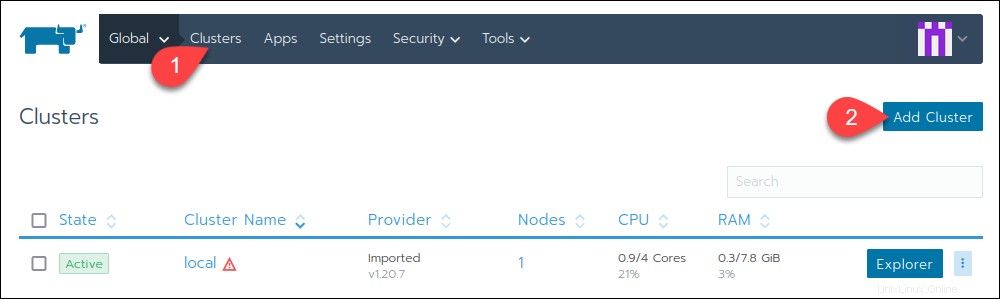
Otevře se nová stránka s dostupnými typy clusterů.
2. Můžete zaregistrovat klastr, který jste vytvořili dříve, nebo vytvořit nový klastr pomocí existujících uzlů. Tento článek demonstruje vytvoření nového clusteru Kubernetes. Klikněte na Stávající uzly pro spuštění procesu.
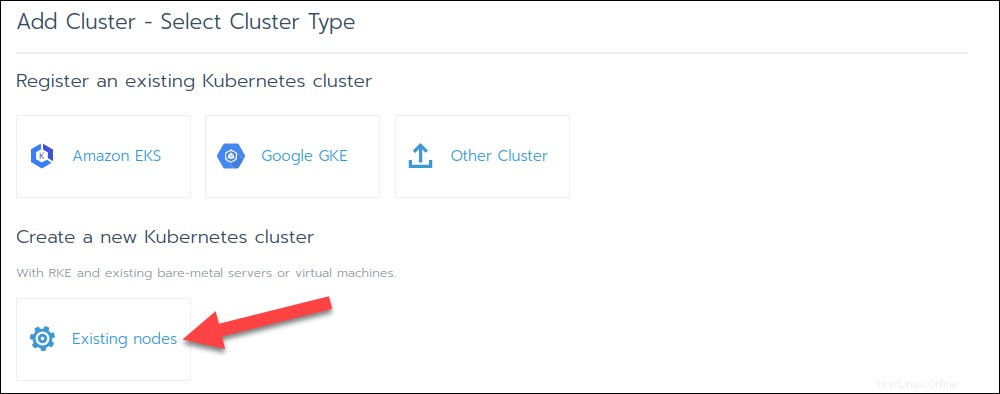
3. Dále zadejte název klastru. V níže rozbalitelných částech nastavte role členů a nakonfigurujte štítky a anotace pro cluster:
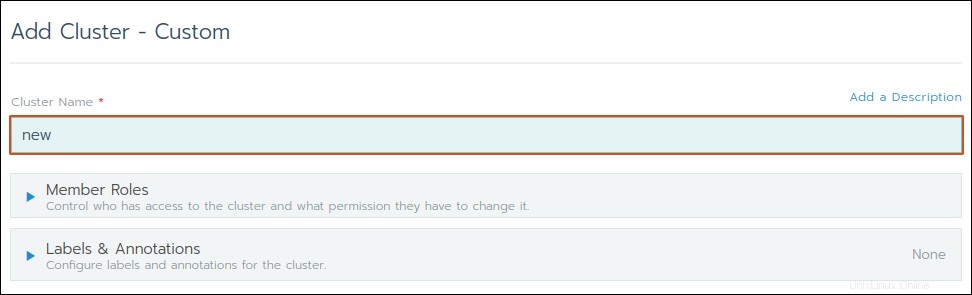
4. Přejděte dolů na Možnosti clusteru a rozbalte Možnosti Kubernetes sekce. Vyberte verzi Kubernetes a poskytovatele sítě.
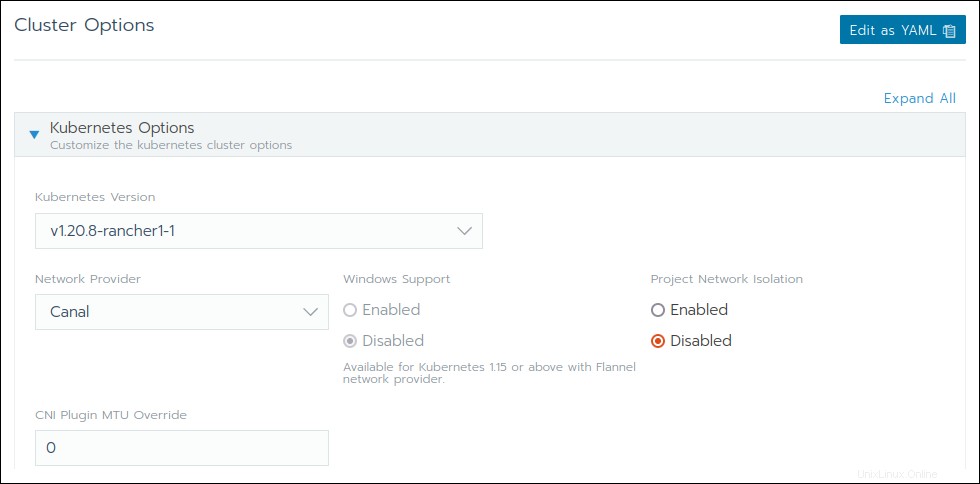
5. V podsekci Poskytovatel cloudu vyberte poskytovatele cloudu. Vyberte možnost Žádné pokud si nepřejete nastavit cloud:
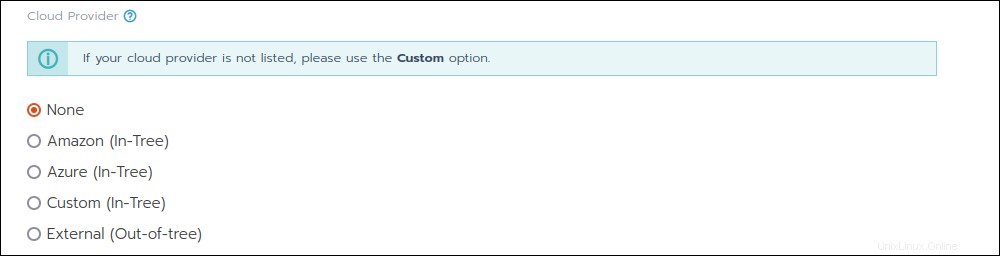
6. Po dokončení nastavení clusteru přejděte na konec stránky a klikněte na tlačítko Další tlačítko.
7. Dále přizpůsobte příkaz, který budete spouštět na svých stávajících počítačích. Začněte výběrem rolí pro uzel:
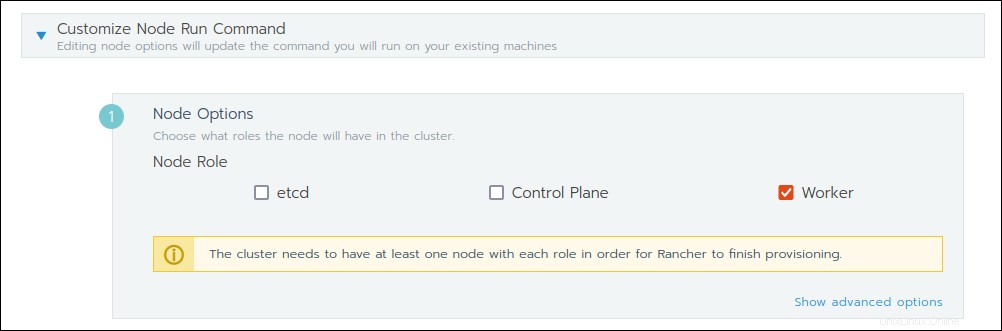
8. Stisknutím modrého tlačítka zkopírujte níže uvedený příkaz. Poté proveďte příkaz na příslušných uzlech.
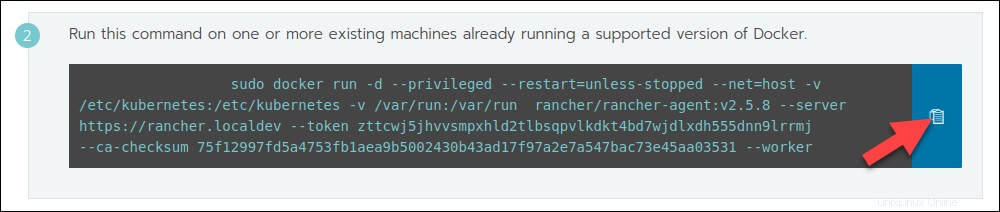
9. Příkaz nainstaluje docker verzi agenta Rancher. Následující výstup potvrzuje úspěšné stažení kontejneru:
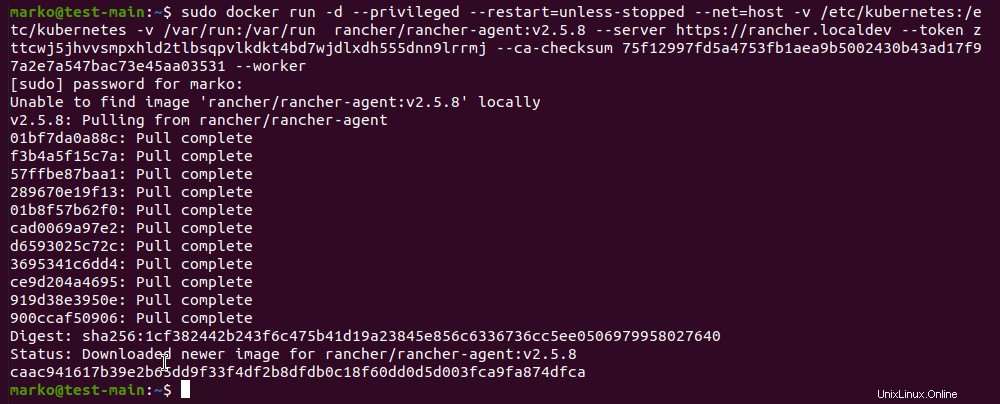
10. Přejděte do GUI Rancher a klikněte na Hotovo v dolní části stránky Možnosti clusteru.
Správa clusteru
Pokud se cluster úspěšně inicializuje, měli byste vidět klasický řídicí panel clusteru Rancher, podobně jako na obrázku níže.
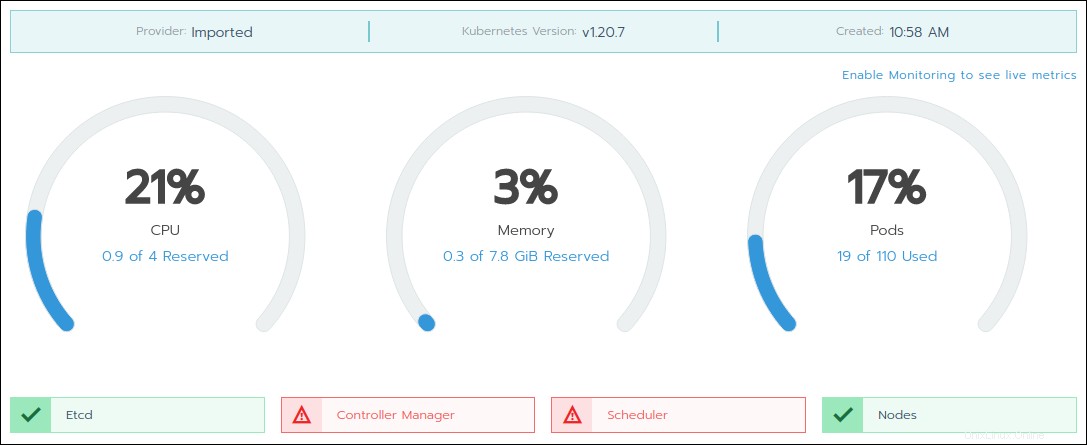
Deska poskytuje informace o stavu komponent clusteru. Systém zasílá výstrahy při poruše součástí a zobrazuje základní systémové parametry – CPU, paměť a moduly.
Dalším způsobem monitorování clusteru je použití Cluster Explorer. Chcete-li nástroj použít, klikněte na žluté tlačítko v pravém horním rohu stránky v hlavní nabídce.
Cluster Explorer nabízí kompaktnější způsob monitorování a správy clusteru a nasazených úloh.
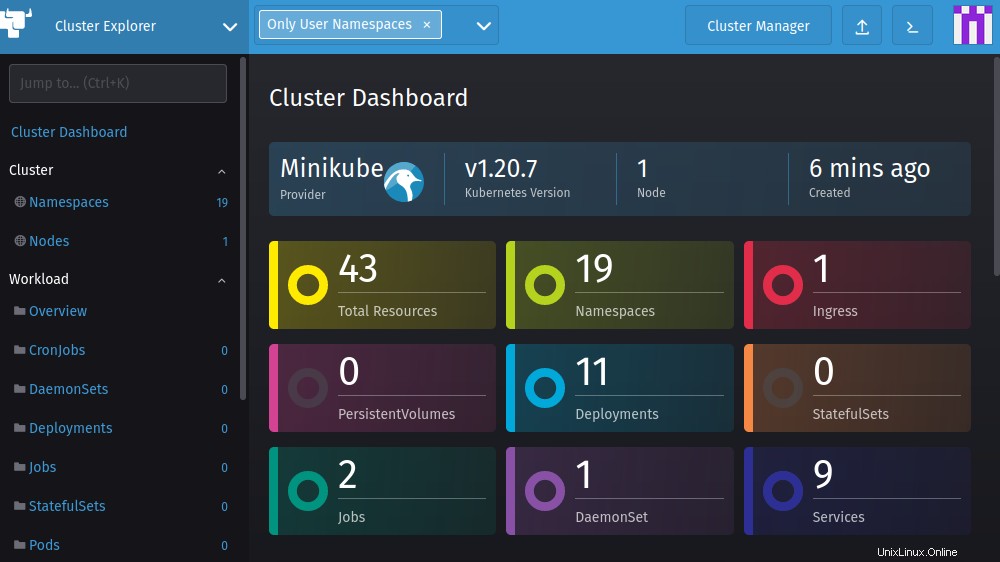
Nasaďte klastrovou zátěž v Rancheru
Rancher vám umožňuje snadno nasadit a škálovat úlohy clusteru Kubernetes. Následující příklad ukazuje, jak nasadit ukázkový server Nginx na cluster, který jste vytvořili.
1. V hlavní nabídce najeďte myší na Globální sekci , poté přes nový cluster a nakonec klikněte na Výchozí projekt.
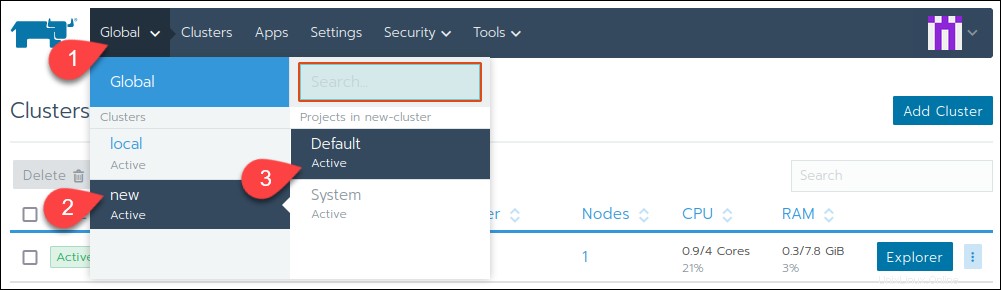
2. Poté klikněte na tlačítko Nasadit tlačítko na ovládacím panelu clusteru.
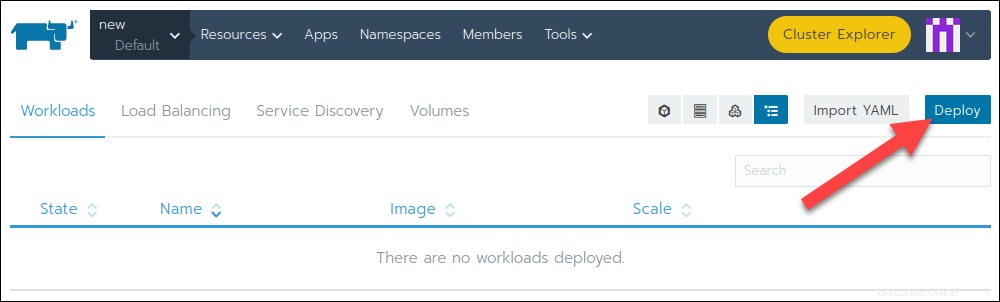
Zobrazí se stránka Deploy Workload.
3. Pojmenujte rozmístění, přiřaďte pody a zadejte název obrazu Docker a jmenný prostor pro rozmístění. Dále klikněte na Přidat port a zadejte potřebnou konfiguraci portu.
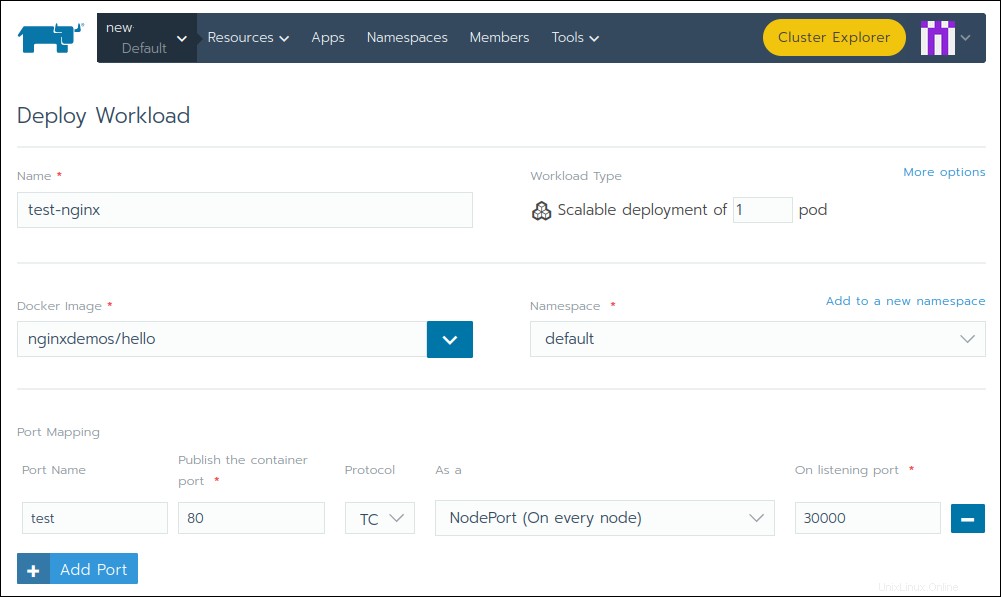
4. Přejděte dolů a zobrazte další možnosti, jako je nastavení proměnných prostředí, plánování uzlů, kontroly stavu atd. Po dokončení klikněte na Spustit v dolní části stránky a počkejte, až se zahájí vytížení. Po dokončení procesu se u úlohy zobrazí Aktivní tag.
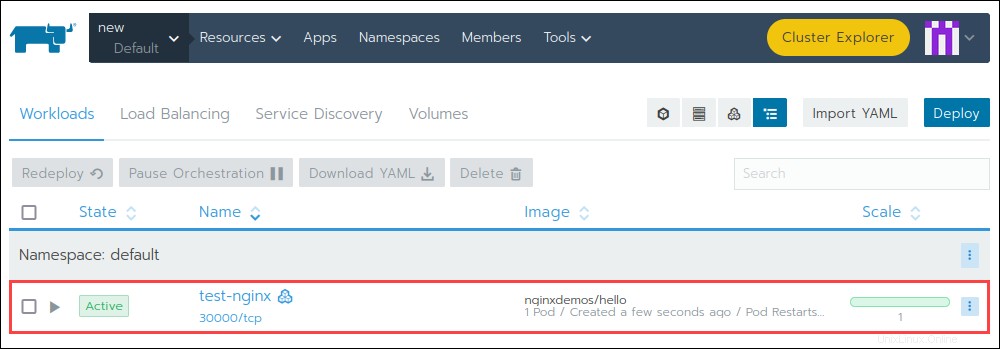
Chcete-li nasazení otestovat, přejděte na port, který jste přiřadili v kroku 3. Ukázková stránka Nginx by měla zobrazovat:
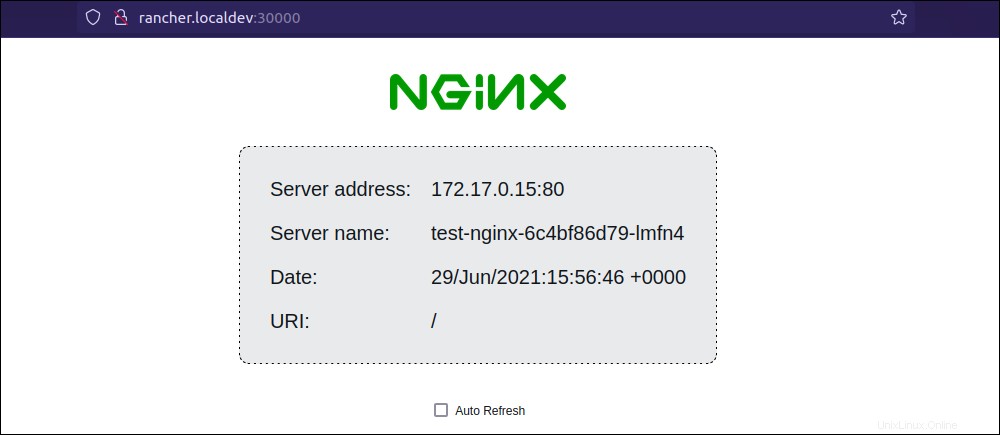
Upravit rozmístění ve službě Rancher
Rancher umožňuje rychle škálovat nasazení nahoru nebo dolů. Následující příklad ukazuje, jak změnit počet podů demo serveru Nginx z jedné na tři.
1. Na hlavním panelu clusteru klikněte na tři tečky na pravé straně položky pracovní zátěže, kterou chcete upravit. Poté zvolte Upravit .
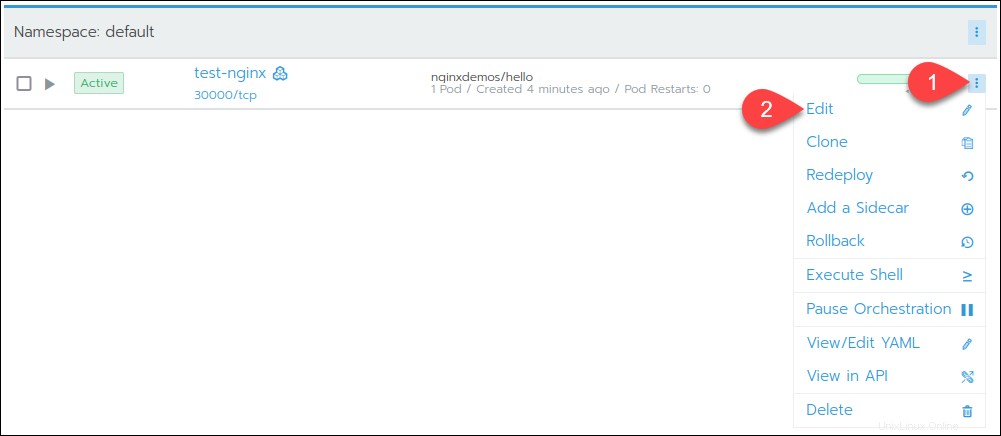
Zobrazí se stránka Upravit pracovní zátěž.
2. Zadejte počet modulů, které chcete věnovat pracovní zátěži:

Stránka také umožňuje změnit konfiguraci, kterou jste zadali při vytváření úlohy.
3. Klikněte na tlačítko Uložit Jakmile provedete všechny potřebné úpravy, klikněte na tlačítko v dolní části stránky.
Nakonec se pracovní zátěž znovu zahájí: